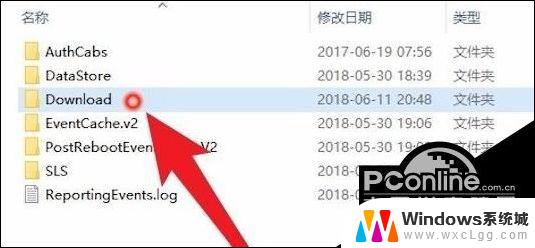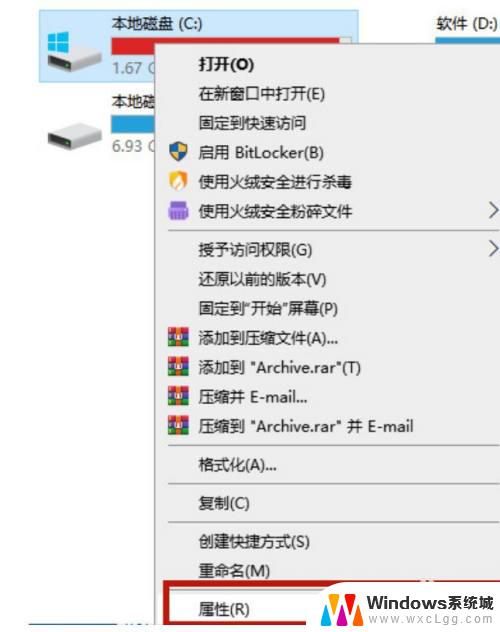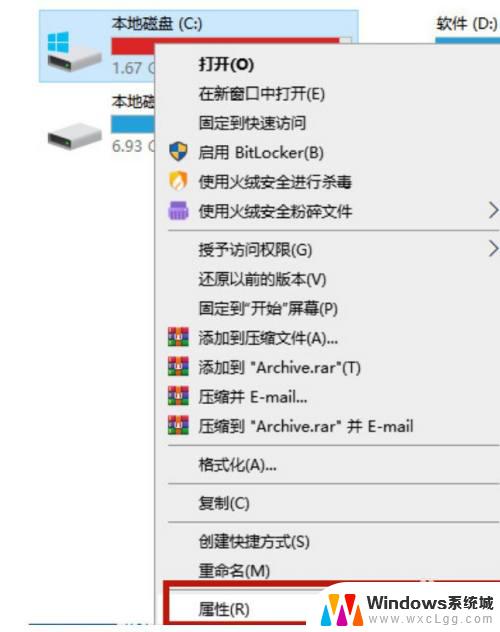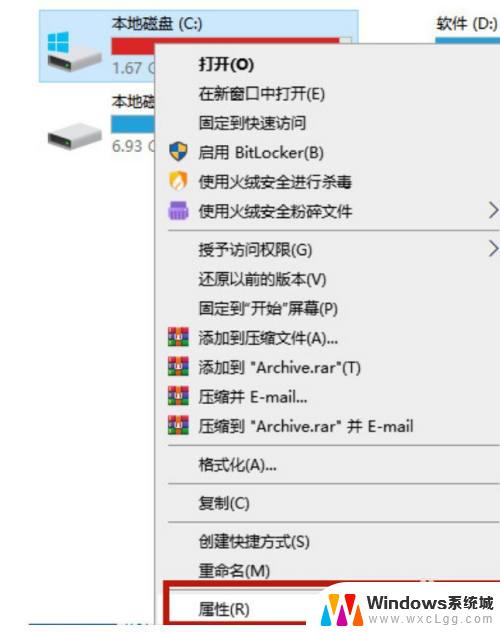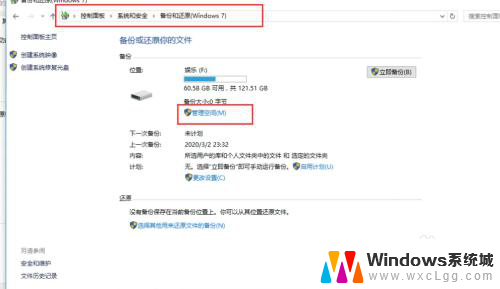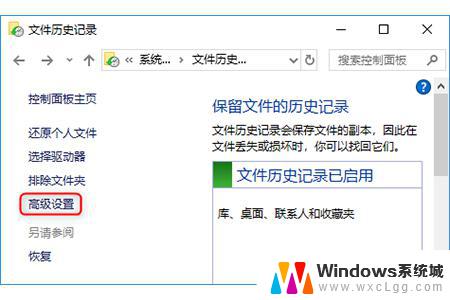win10删除系统更新文件 如何在win10中删除更新文件
更新时间:2023-09-19 10:45:52作者:xtyang
win10删除系统更新文件,在使用Windows 10操作系统的过程中,我们经常会收到系统更新的提示,这些更新文件不仅占用了宝贵的硬盘空间,而且有时还会引发一些不必要的问题。了解如何在Win10中删除这些更新文件变得非常重要。本文将介绍一些简单有效的方法,帮助您轻松删除Win10中的系统更新文件,以释放更多的存储空间,同时保持系统的稳定性和流畅性。无论您是为了节省空间还是为了解决系统问题,这些方法都将对您有所帮助。让我们一起来学习如何删除Win10中的系统更新文件吧!
步骤如下:
1.首先打开桌面上的“此电脑”,右键点击C盘,并进入“属性”;
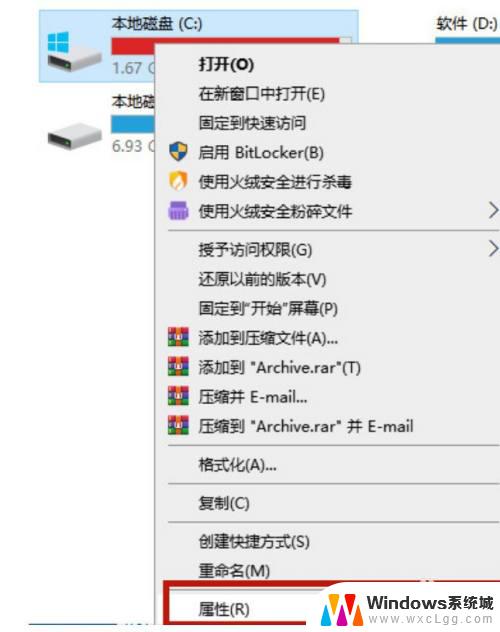
2.点击属性窗口中的“磁盘清理”;
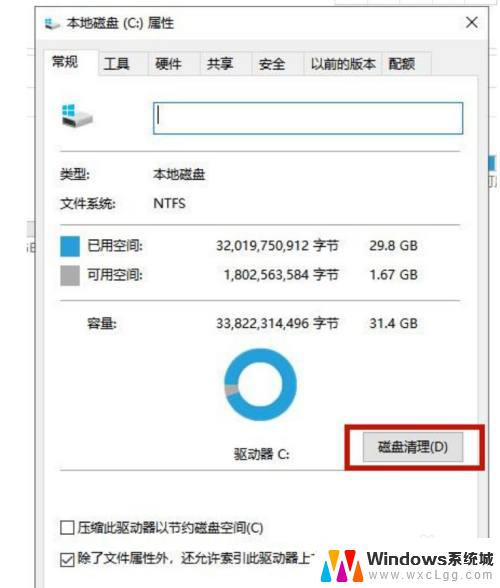
3.选择“清理系统文件”功能;
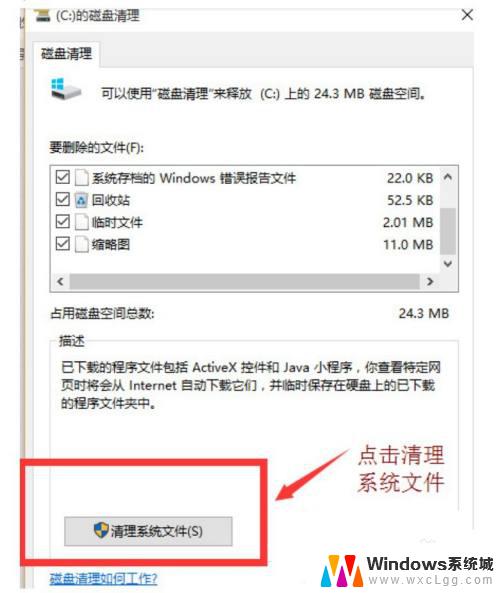
4.勾选上“以前的windows安装”并点击“确定”,然后在弹出的窗口中选择“删除文件”。这样就能删除win10更新文件了。
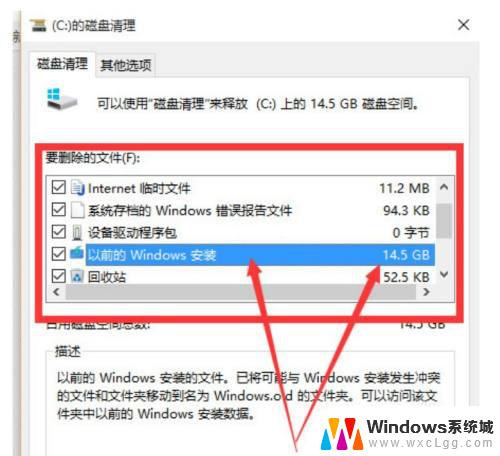
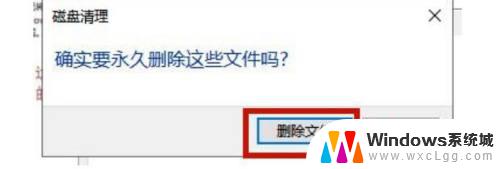
以上是win10删除系统更新文件的全部内容,需要的用户可以按照小编的步骤进行操作,希望这些步骤能够对大家有所帮助。